经验直达:
- ppt如何制作幻灯片播放按钮
- PPT中如何为视频设置播放按钮
一、ppt如何制作幻灯片播放按钮
为了方便ppt演示文稿的放映,我们在制作ppt的时候,一般都会在幻灯片中添加播放的动作按钮,下面就让我告诉你ppt如何制作幻灯片播放按钮 。
ppt制作幻灯片播放按钮的方法
第一步:启动PowerPoint2013,单击菜单栏--插入--形状 , 选取播放按钮的形状 。
第二步:插入形状之后,右击编辑文字,输入播放2个字 。
第三步:选中图形,在格式标签中为其设置发光效果 。
第四步:同样的,为形状设置倒影特效 。
第五步:下面是给按钮添加超链接,右击,选择超链接 。
第六步:选择超链接的位置,可以链接到任意一张幻灯片 。确定之后,按Shift F5键播放幻灯片,单击播放按钮即可跳转到相应的页面 。
看了ppt如何制作幻灯片播放按钮的人还看
1. 如何在ppt中添加视频播放按钮
2. ppt2013怎么设置幻灯片播放顺序
3. ppt幻灯片如何直接播放
4. ppt怎么设置动作按钮
二、PPT中如何为视频设置播放按钮
【ppt如何制作幻灯片播放按钮-PPT中如何为视频设置播放按钮】我们通常喜欢在PPT中添加视频 , 这样可以使得内容更加丰富多彩,那么,怎么添加视频呢?小编为大家解答这个问题 。
具体如下:1.首先,请大家在自己的电脑中找到 PPT2010 , 点击进入,然后选择顶部的【插入】按钮 , 我们需要在“媒体”组中选择“视频” , 接着点击下拉菜单的“文件中的视频” 。
2.第二步,接下来,请选择自己保存的视频 , 然后点击对话框底部的【插入】按钮 。
3. 第三步,此时,我们成功给视频插入了幻灯片窗格,请大家点击“视频工具”里的“播放”,然后在相应的组中进行设置 。
4. 第四步 , 请大家在幻灯片下面插入一个椭圆,然后在其中输入“播放” 。
5. 第五步,我们需要将视频画面选中,然后选择屏幕的【动画】这一项 , 接着在“动画”组中点击“播放”效果 。
6. 第六步,请大家选择“高级动画”组里的“触发”即可 。
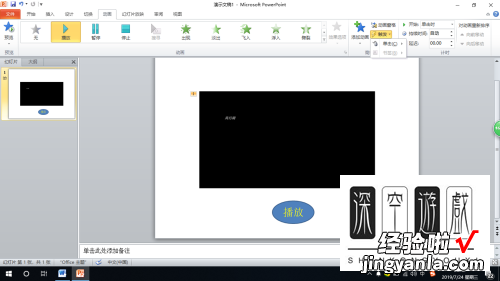
7. 第七步 , 我们需要在下拉菜单里点击“单击” , 然后在下一级菜单中点击“椭圆”即可,操作完成 。
